Скачать Тотал Коммандер бесплатно
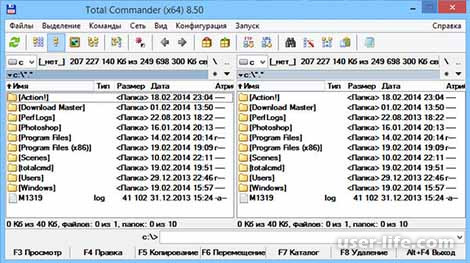
Всем привет! Поговорим про файловый менеджер Total Commander, основная опция которого это навигация по директориям жесткого диска компьютера, по флешкам (дискеты, внешние жесткие диски, CD/DVD, USB и так далее). Если есть сетевые подключения, то программой Тотал Коммандер можно делать навигацию по локальной сети.
Как скачать и пользоваться Total Commander
Удобство навигации заключается ещё в том, что можно одновременно работать в двух панелях. Для удобной навигации имеется возможность максимально настроить под себя вид каждой из панелей.
Читайте также: Как пользоваться Total Commander
Можно располагать файлы в них в виде списка или же использовать форму активных эскизов с предпросмотром изображений. Также имеется возможность использовать форму дерева при построении файлов и каталогов.
Пользователь также может выбирать, какую информацию о файлах и каталогах он желает видеть в окне: имя, тип файла, размер, дата создания, атрибуты.
FTP-соединение
При наличии доступа к интернету, с помощью Total Commander можно передавать и принимать файлы по протоколу FTP. Таким образом, очень удобно, например, загружать файлы на хостинг. Встроенный FTP-клиент поддерживает технологию SSL/TLS, а также докачку файлов, и возможность загрузки в несколько потоков.
Кроме того, в программу встроен удобный менеджер FTP-соединений, в котором можно хранить учетные данные, чтобы не вводить их каждый раз при подключении к сети.
Действия над файлами и папками
Как и в любом другом файловом менеджере, в Тотал Коммандер можно производить различные действия над файлами и папками: удалять их, копировать, перемещать, переименовывать, включая изменение расширения, менять атрибуты, делить на части.
Большинство из этих действий можно применять не только к единичным файлам и папкам, но и к целым их группам одновременно, объединенным по имени или расширению.
Действия можно производить с помощью верхнего меню в разделе «Файлы», с помощью «горячих клавиш», расположенных в нижней части интерфейса программы, а также при помощи контекстного меню Windows.
Имеется возможность выполнять действия с помощью настраиваемого сочетания клавиш на клавиатуре. Кроме того, Total Commander, при перемещении файлов, может использовать технологию перетаскивания drag-and-drop.
Архивация
В программе имеется встроенный архиватор, который может распаковывать архивы с расширением ZIP, RAR, ARJ, LHA, UC2, TAR, GZ, ACE, TGZ.
Он также может упаковывать файлы в архивы ZIP, TAR, GZ, TGZ, а при наличии подключенных соответствующих внешних упаковщиков Total Commander производить архивацию в форматы RAR, ACE, ARJ, LHA, UC2, в том числе создавать многотомные архивы.
Программа может поддерживать работу с архивами в том же режиме, что и с каталогами.
Просмотрщик
В программе Total Commander имеется встроенный промотрщик (Lister), который обеспечивает просмотр файлов с любым расширением и размером в двоичной, шестнадцатеричной и текстовой форме.
Поиск
Total Commander предоставляет удобную и настраиваемую форму поиска файлов, в которой можно указать приблизительную дату создания искомого элемента, его наименование полностью или частично, атрибуты, область поиска и т. д.
Программа может производить поиск также внутри файлов и внутри архивов.
Плагины
Многочисленные плагины, подключаемые к программе Total Commander, могут в значительной мере расширить её функциональность, превращая в мощнейший комбайн для обработки файлов и папок.
Среди основных групп плагинов, используемых в Total Commander, нужно выделить следующие: плагины для архивации, для просмотра различных типов файлов, для доступа к скрытым участкам файловой системы, информационные плагины, для быстрого поиска.
Читайте: Плагины для Total Commander
Навигация по файловой системе
Навигация по файловой системе в Total Commander производится с помощью двух панелей, выполненных в виде окон. Переход между директориями интуитивно понятен, а перемещение на другой диск или сетевые подключения производится в верхнем меню программы.
Одним щелчком на панели можно перевести стандартный режим просмотра файлов, в режим эскизов или в древовидную форму.
Операции над файлами
Основные операции над файлами можно выполнять посредствам кнопок, размещенных в нижней части программы. При их помощи производится правка и просмотр файлов, копирование, перемещение, удаление, создание нового каталога.
При нажатии на кнопку «Просмотр», открывается встроенный промотрщик файлов (Lister). Он поддерживает работу не только с текстовыми файлами, но также с изображениями и видео.
С помощью кнопок «Копирование» и «Перемещение» можно копировать и перемещать фалы и папки из одной панели Total Commander в другую.
С помощью клика по пункту верхнего меню «Выделение», можно выделять целые группы файлов по имени (или части имени) и расширению. После выделения над этими группами файлов можно производить одновременно те действия, о которых мы говорили выше.
В программу Total Commander встроен собственный архиватор файлов. Он поддерживает работу с такими форматами, как ZIP, RAR, TAR, GZ и многими другими. Кроме того, существует возможность подключения новых форматов архивирования через систему плагинов.
Для того, чтобы упаковать или распаковать файлы, достаточно нажать на соответствующие иконки расположенные на панели инструментов.
Конечный продукт распаковки или упаковки будет перенесен на вторую открытую панель Тотал Коммандера. Если вы хотите разархивировать или запаковать файлы в той же папке, где находится исходник, то в обеих панелях должны быть открытыми идентичные директории.
Ещё одной важной функцией программы Тотал Коммандер является изменение атрибутов файлов. Сделать это можно перейдя в пункт «Изменить атрибуты» раздела «Файл» верхнего горизонтального меню.
С помощью атрибутов можно устанавливать или снимать защиту от записи, разрешать чтение файла и производить некоторые другие действия.
Передача данных по FTP
В программе Total Commander имеется встроенный FTP-клиент, с помощью которого, можно скачивать и передавать файлы на удаленный сервер.
Для того, чтобы создать новое соединение, нужно перейти из пункта главного меню «Сеть» в раздел «Соединиться с FTP-сервером».
Далее, в открывшемся окне со списком соединений, нужно нажать на кнопку «Добавить».
Перед нами открывается окно, в которое нужно внести настройки соединений, предоставленные сервером для связи с ним.
В отдельных случаях, во избежание обрывов соединения или вообще блокирования передачи данных, некоторые настройки имеет смысл согласовывать с провайдером.
Для того, чтобы подключится к FTP-серверу, достаточно выделить нужное соединение, в котором уже прописаны настройки, и нажать на кнопку «Соединиться».
Работа с плагинами
В значительной мере обогатить функционал программы Тотал Коммандер помогают многочисленные плагины. С их помощью программа может обрабатывать форматы архивов, которые до тех пор не поддерживала, предоставлять более углубленную информацию о файлах пользователям, выполнять действия с «экзотическими» файловыми системами, просматривать файлы разнообразных форматов.
Для того, чтобы установить определенный плагин, требуется сначала перейти в центр управления плагинами в программе Total Commander. Для этого нужно в верхнем меню нажать кнопку «Конфигурация», а потом «Настройка».
После этого в новом окне выбрать раздел «Плагины».
В открывшемся центре управления плагинами следует нажать на кнопку «Скачать». После этого, пользователь с помощью автоматически открывшегося браузера перейдет на официальный сайт Тотал Коммандер, откуда сможет установить плагины на любой вкус.
Как вы поняли, при помощи панелей вы сможете вносить изменения в файловую систему. Выше панелей находятся команды панели инструментов, которыми вы будете постоянно пользоваться.
А еще выше находится основное меню для изменения настроек программы. В самом низу вы найдете горизонтальный список команд, которыми вы пользуетесь чаще других. По сути, команды этой программы — это комбинации клавиш, которые запускают определенные процессы.
Вот самые частые команды, которые используют юзеры.
F4 — в обычном режиме компьютер копирует файл или папку под курсором. В FTP-режиме начинается загрузка на компьютер, а если курсор наведен на архив, то он распаковывается.
F6 — две команды в одной клавише: переименовать и переместить.
F7 — создание каталога.
К сожалению, в этой инструкции не вместятся все команды, которые есть в этой программе, потому что их более сотни. В основном, вы будете пользоваться клавишами F, Ctrl, Enter и Shift.
Со временем вы выучите нужные команды, особенно когда появится потребность ускорить работу с программой.
Тотал Коммандер удобен тем, что благодаря двумя панелям в интерфейсе вы сможете быстро сравнивать наличие тех или иных файлов на разных дисках и носителях.
Чтобы открыть какое-либо устройство, нажмите на стрелочку сверху одной из панелей, и перед вами появится список с доступными носителями.
Выберите диск или накопительное устройство из списка, и оно откроется в панели, над которой вы нажимали кнопку. Теперь вы сможете быстро просмотреть и найти тот файл, который нужно перенести с одного места на другое. В противном случае, если бы у вас не был установлен этот файловый менеджер, вам бы пришлось сначала открывать две папки, а потом просматривать сначала одну, а затем вторую, чтобы отыскать нужный документ.
Еще одна полезная функция Total Commander — это возможность поиска нужных файлов. Для этого в панели инструментов выберите иконку бинокля, которая активирует режим поиска.
Вы сможете отыскать файл или папку при помощи различных фильтров. Введите имя, формат, текст, который встречается внутри документа, укажите, где примерно вести поиск, и Тотал Коммандер быстро выдаст результат.
Этот поиск куда умнее, чем стандартный Search в Windows. Странно, что Microsoft еще не купил себе лицензию на Total Commander и не добавил это приложение в список стандартных — так пользователям было бы куда удобнее.
У начинающих пользователей часто бывают проблемы во время работы в Тотале с большой стопкой файлов. Не знаю как выделять множество документов, новички начинают работать с файлами по отдельности, что совсем неудобно.
Чтобы выделить много файлов, нужно зажать Ctrl, а затем мышкой нажимать на каждый файл — так они все выделятся. Также учтите, что Total Commaner работает не совсем так, как ваш компьютер. К примеру, чтобы удалить файл или папку, нужно либо пользоваться строкой, либо нажимать F8 вместо Del.
Преимущества Total Commander
Имеется русскоязычный интерфейс;
Очень большая функциональность;
Использование технологии drag-and-drop;
Расширенная работа с плагинами.
Недостатки Total Commander
Постоянное всплывающее требование незарегистрированной версии о необходимости оплаты за неё;
Поддерживает работу на ПК только с операционной системой Windows.
Скачать программу Тотал Коммандер последнюю версию программы с официального сайта
Рейтинг:
(голосов:1)
Предыдущая статья: Амд Овердрайв скачать бесплатно на русском
Следующая статья: Скачать Auslogics File Recovery бесплатно
Следующая статья: Скачать Auslogics File Recovery бесплатно
Не пропустите похожие инструкции:
Комментариев пока еще нет. Вы можете стать первым!
Популярное
Авторизация

































Добавить комментарий!